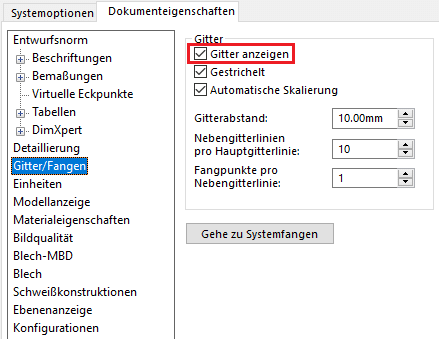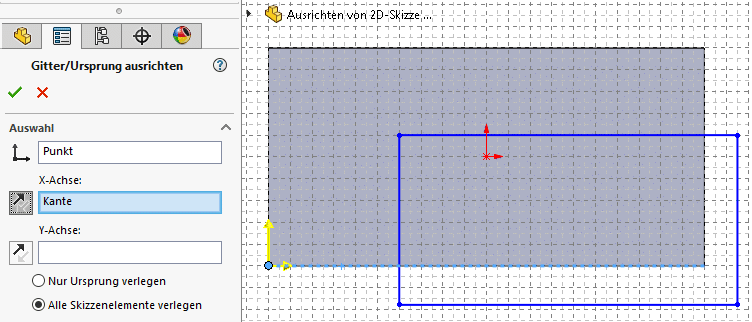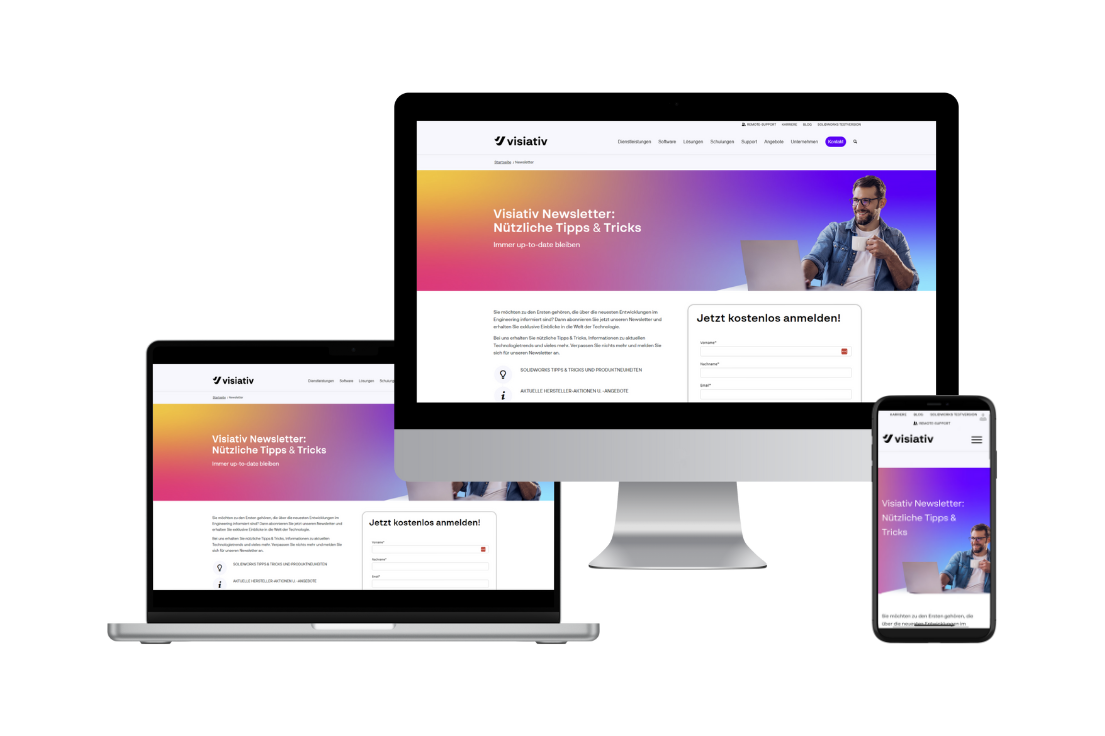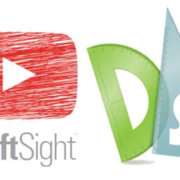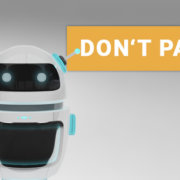Ausrichten von Skizze und Ursprung in SOLIDWORKS
In SOLIDWORKS kann man zweierlei Ausrichtungen bezüglich Skizzen durchführen. Zum einen das Ausrichten einer Skizze an Volumen- oder Skizzengeometrie und zum anderen das Ausrichten des Skizzenursprungs und damit auch des Gitters.
Das Ausrichten von Skizzen funktioniert für 2D- und 3D-Skizzen, das Ausrichten des Ursprungs nur für 2D-Skizzen.
Ausrichten einer Skizze
Das Ausrichten einer Skizze ist besonders nützlich, wenn man DXF/DWG-Daten in eine Skizze importiert hat. Der Zugriff erfolgt über «Extras > Skizzieren > Ausrichten > Skizze».
Die Auswahl der Elemente zum Ausrichten einer Skizze muss vor dem Aufrufen des Befehls erfolgen. Ansonsten erscheint im EigenschaftenManager der folgende Hinweis:
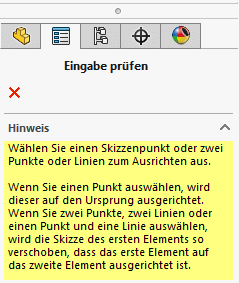
Wie in diesem Hinweis beschrieben, gibt es mehrere Auswahlmöglichkeiten und Ergebnisse. Dabei kann die Auswahl der Elemente bei 2D-Skizzen sowohl während der Skizzenbearbeitung (wenn nicht zu viele Elemente in der Skizze vorhanden sind) als auch bei geschlossener Skizze erfolgen – bei 3D-Skizzen nur bei geschlossener Skizze. Grundsätzlich sind zwei Dinge zu beachten:
- «Extras > Skizzeneinstellungen > Automatisch lösen» muss für die auszurichtende Skizze aktiviert sein
- Skizzen mit externen Beziehungen können nicht ausgerichtet werden
Im ersten Beispiel wird nur ein Punkt der auszurichtenden Skizze gewählt, der dann auf den Ursprung ausgerichtet wird.
2D-Skizze vorher:
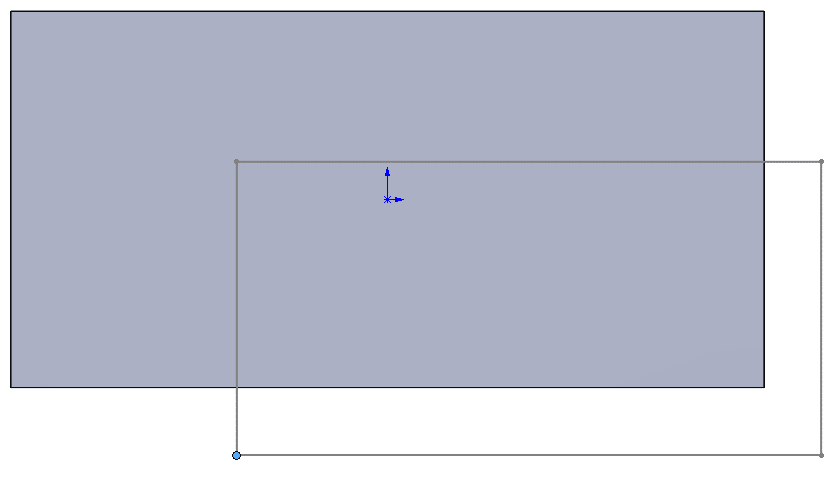
2D-Skizze nachher:
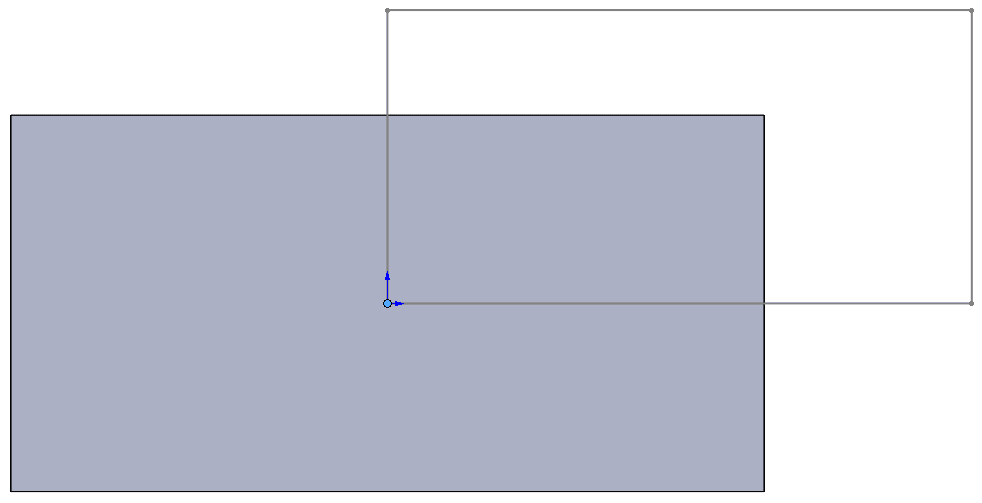
3D-Skizze vorher:
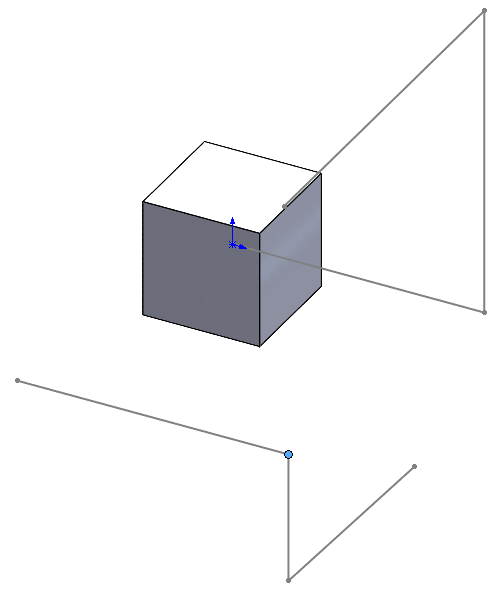
3D-Skizze nachher:
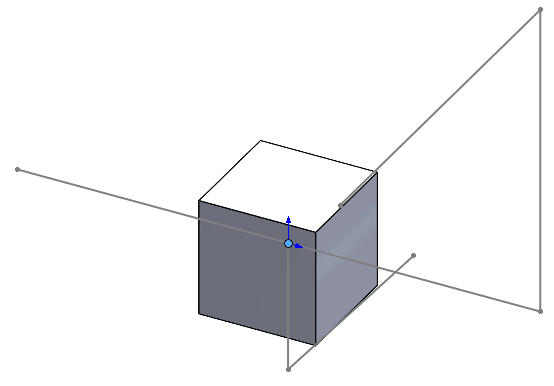
Im nächsten Beispiel wird ein Punkt der auszurichtenden Skizze und mit Strg-Taste ein Punkt auf der vorhandenen Geometrie gewählt.
2D-Skizze vorher:
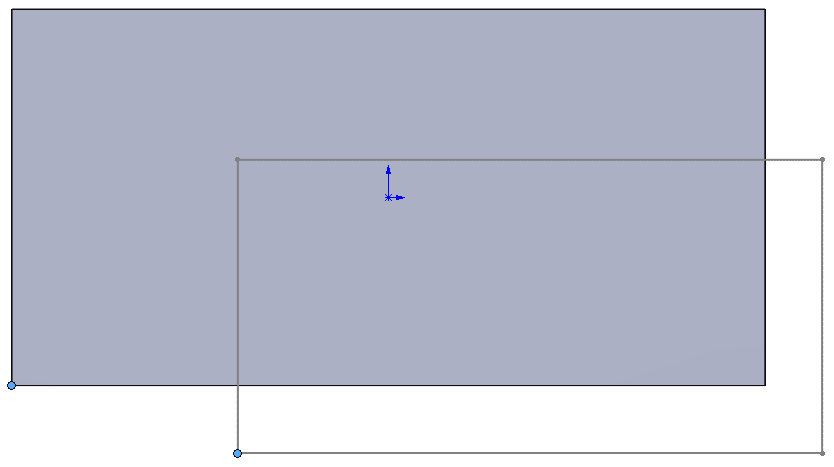
2D-Skizze nachher:
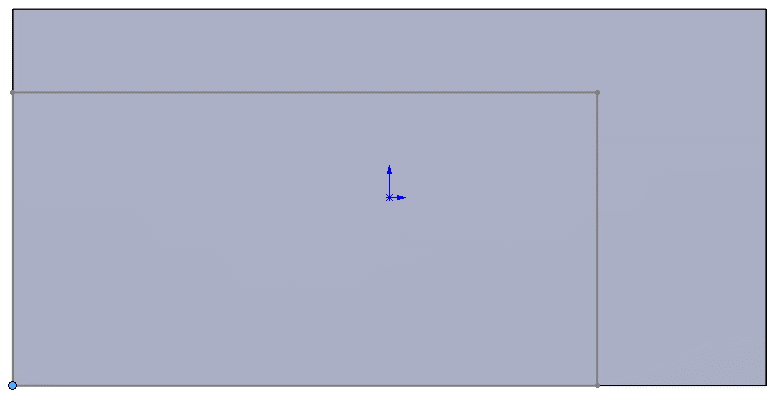
3D-Skizze vorher:

3D-Skizze nachher:
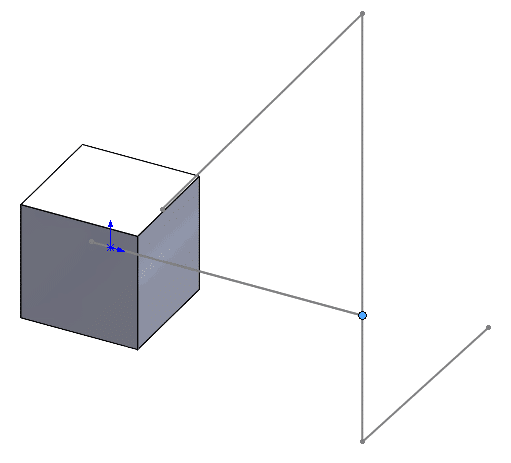
Ganz analoge Ergebnisse erhält man bei der Auswahl von Punkt und Kante, Punkt und Linie, Linie und Kante oder Linie und Linie.
Ausrichten des Ursprungs
Wenn man sich in der Bearbeitung einer 2D-Skizze befindet, ist der Befehl «Extras > Skizzieren > Ausrichten > Gitter/Ursprung ausrichten» aktiv (nicht bei 3D-Skizzen).
Zur Anzeige des Gitters muss «Dokumenteigenschaften > Gitter/Fangen» die Option «Gitter anzeigen» aktiviert sein.
Wenn man dann den Befehl aufruft, erscheint der EigenschftenManager «Gitter/Ursprung ausrichten». Hier hat man die Optionen «Nur Ursprung verlegen» oder «Alle Skizzenelemente verlegen».
Als Erstes wird der Befehl mit der Option «Nur Ursprung verlegen» ausgeführt.
«Nur Ursprung verlegen» vorher:
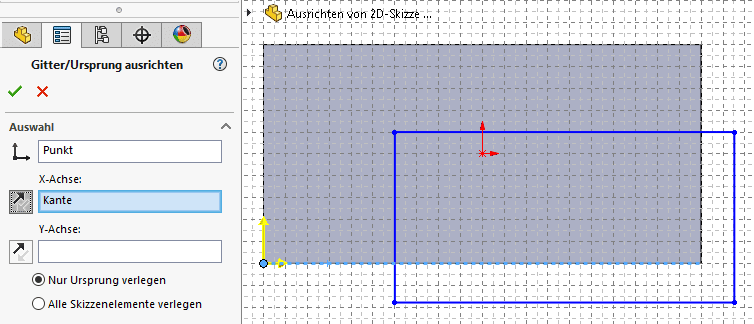
Es erscheint gegebenenfalls folgende Meldung, die auf das Entfernen von Beziehungen hinweist:
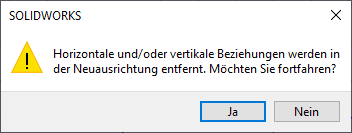
«Nur Ursprung verlegen» nachher (bei Bestätigen der Meldung mit OK):
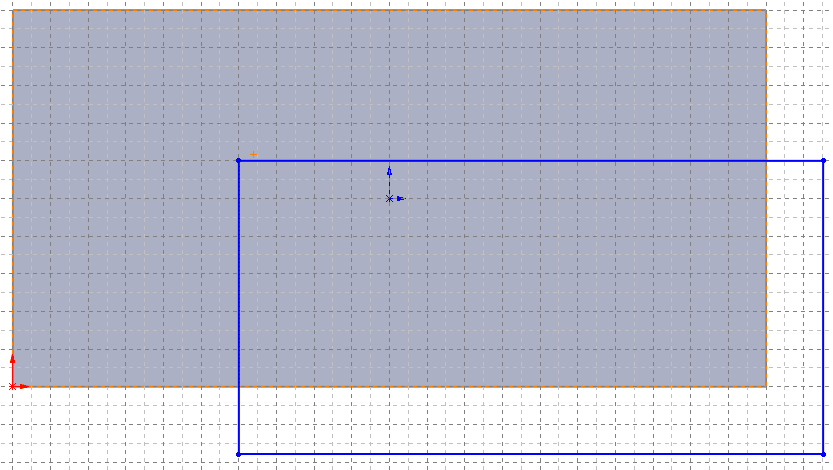
Nun wird der Befehl mit der Option «Alle Skizzenelemente verlegen» ausgeführt.
«Alle Skizzenelemente verlegen» vorher:
‚Alle Skizzenelemente verlegen‘ nachher:
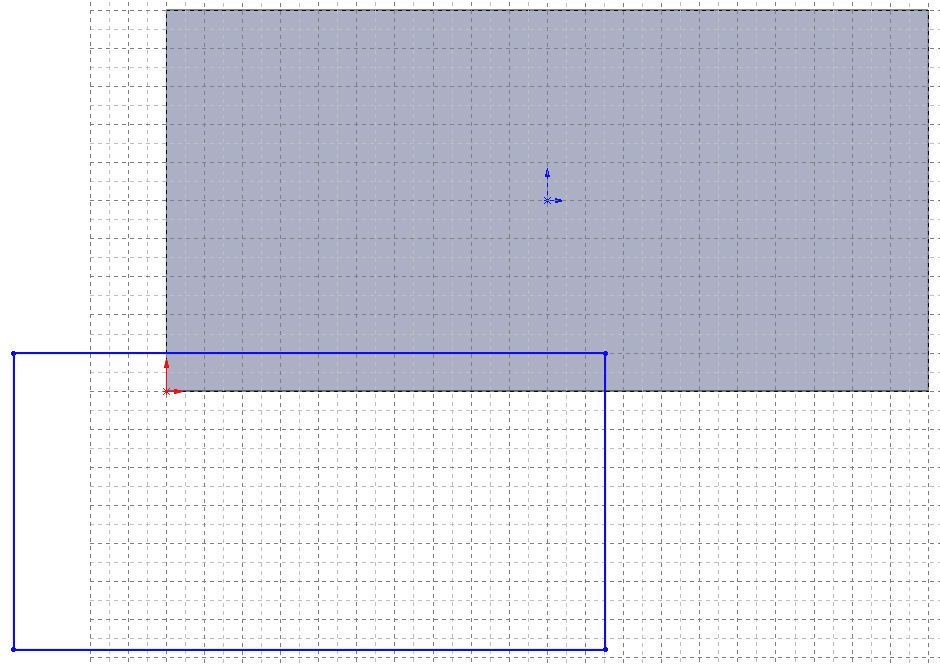
Anmerkung:
Beim Ausrichten des Ursprungs mit der Option «Alle Skizzenelemente verlegen» wird bei einer vollständig definierten Skizze auch nur der Ursprung verlegt. Bei einer unterdefinierten Skizze wird diese unter Umständen verzerrt.